Databáze řešení
Portal Home > Databáze řešení > CMS (Joomla, WordPress) > Asegurar el directorio admin de mi Wordpress
Asegurar el directorio admin de mi Wordpress
Proteger mi instalacion de Wordpress de un ataque de Fuerza Bruta
Recientemente, hubo un ataque en todo el mundo, Un ataque a WordPress altamente distribuida. Este ataque fue conocido por el uso de las direcciones IP falsificadas o falseadas.
Medidas que puede tomar para prevenir un ataque de fuerza bruta a su sitio web en WordPress
Los siguientes pasos pueden usarse para asegurar (mediante la protección de contraseña) wp-login.php todos los sitios de WordPress instalados en su cuenta de cPanel.
Cómo proteger con contraseña el archivo wp-login.php?
Hay dos (2) pasos para lograr esto. En primer lugar es necesario definir una contraseña en el archivo .wpadmin y luego activar la seguridad en el archivo .htaccess
Paso 1: Crear el archivo de contraseña
Primeramente dirijase a la raiz de su sitio Web (Home/micuenta)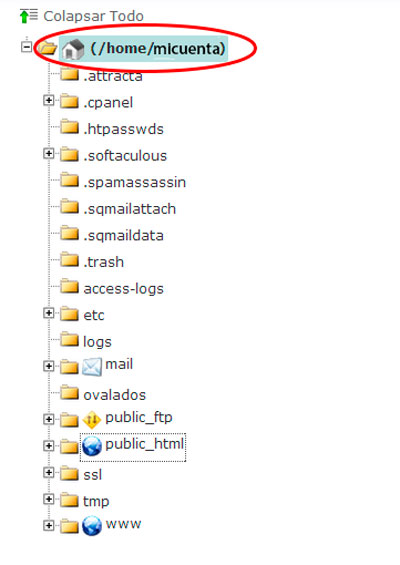
Cree un archivo llamado .wpadmin
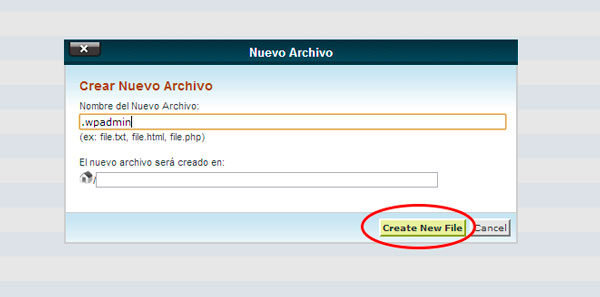
Generar contraseña del archivo y carga a través de Administrador de archivos
Para generar una contraseña encryptada ingresamos al siguiente link. http://www.htaccesstools.com/htpasswd-generator/
Utilice el formulario para crear el nombre de usuario y contraseña.
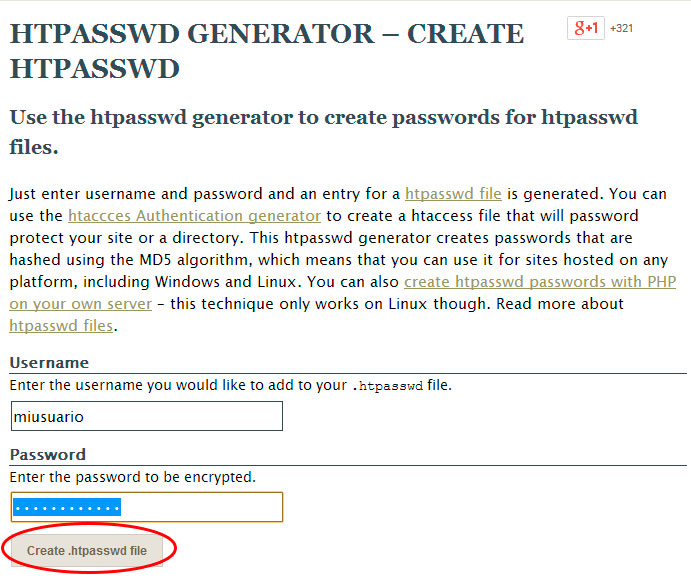
a continuacion de muestra su contraseña encriptada
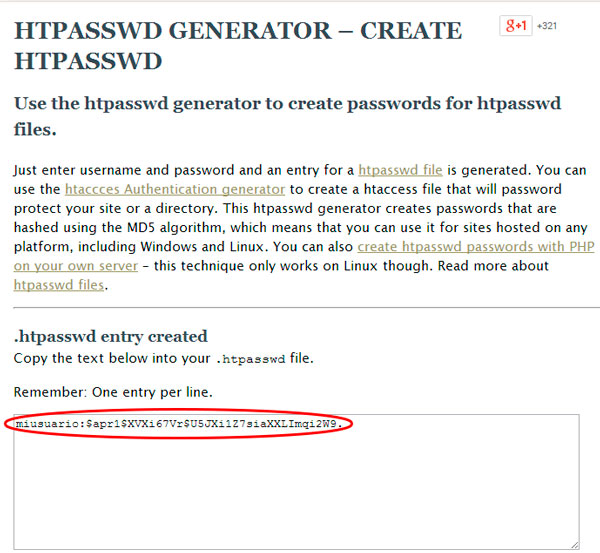
Copie el codigo generado y dirijase nuevamente a su archivo .wpadmin.
Haga clic derecho sobre él y seleccione Editar código para abrir el editor. Haga clic en el botón Editar para editar el archivo.
Pegue el nombre de usuario y la contraseña generados en el archivo wpadmin, usando el formato, username:encryptedpassword,
Ejemplo: miusuario: $apr1$XVXi67Vr$u5JXi1Z7siaXXLImqi2W9 (donde "miusuario" es un nombre de usuario de su elección, y la contraseña que se muestra es encriptada.)

Haga clic en el botón Guardar cambios cuando haya terminado.
Puede cerrar el archivo cuando haya terminado.
Paso 2: Actualice el archivo htaccess.
Todos los dominios bajo el directorio home compartirán el archivo común .wpadmin
El último paso es crear un archivo .htaccess en el mismo lugar que se encuentra nuestro archivo .wpadmin (/home/micuenta/)
Copie y pegue las siguientes lineas de comando en su archivo .htaccess
ErrorDocument 401 "Unauthorized Access"
ErrorDocument 403 "Forbidden"
<FilesMatch "wp-login.php">
AuthName "Authorized Only"
AuthType Basic
AuthUserFile /home/micuenta/.wpadmin
require valid-user
</FilesMatch>
Nota: reemplazar "micuenta" por el nombre de usuario de su cPanel.
